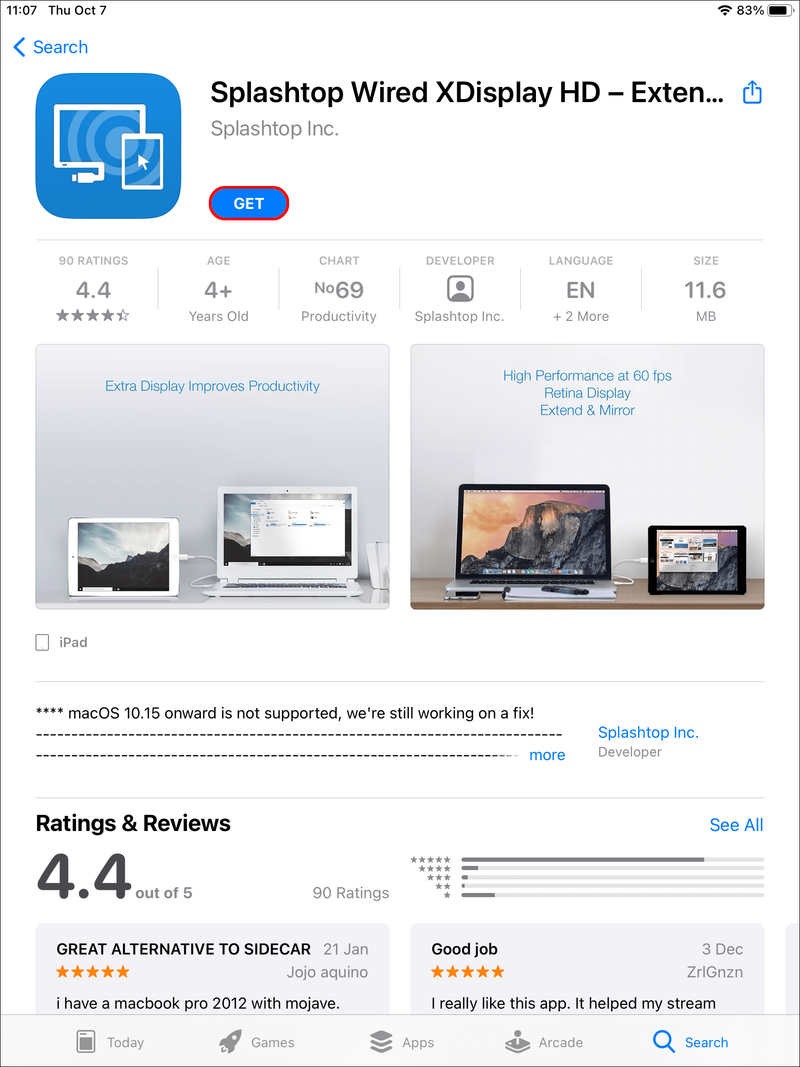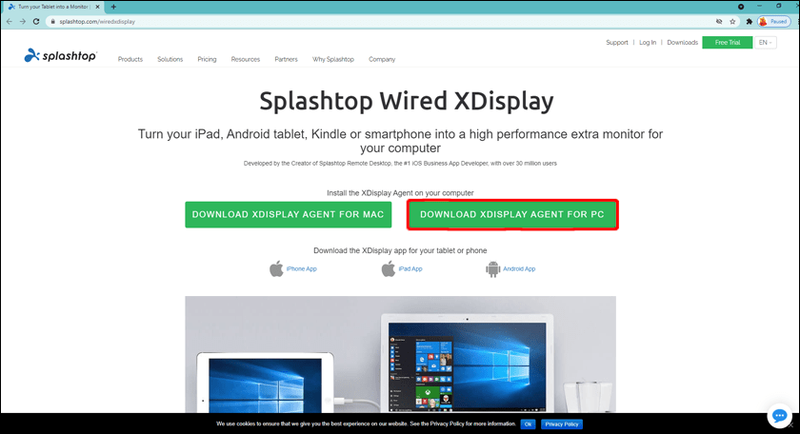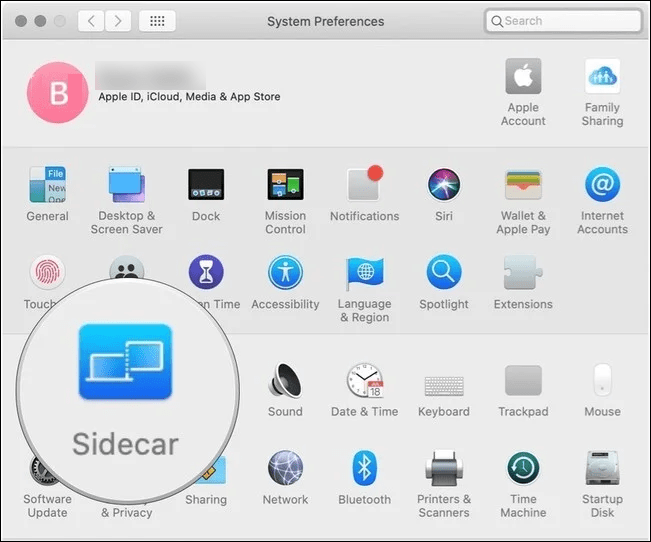Drugie monitory to doskonałe rozwiązanie dla osób, które chcą powiększyć powierzchnię wyświetlania swojego komputera. Tablety i iPady mogą służyć jako niedroga alternatywa dla pełnowymiarowych konfiguracji monitorów, zwłaszcza gdy są przeznaczone do sporadycznego użytku.

Jeśli zastanawiasz się, jak użyć tabletu lub iPada jako drugiego monitora, dobrze trafiłeś. W tym artykule przedstawiono przydatne wskazówki i aplikacje, których możesz użyć, aby bezproblemowo połączyć te dwie rzeczy. Zanurzmy się od razu.
Jak używać tabletu lub iPada jako drugiego monitora na komputerze z systemem Windows?
Podłączanie tabletu lub iPada do komputera z systemem Windows można wykonać za pomocą aplikacji innych firm. Istnieje wiele aplikacji, ale wybraliśmy trzy najlepsze.
Naszym zwycięzcą za podłączenie dowolnego urządzenia do komputera z systemem Windows jest aplikacja Splashtop. To narzędzie zdalnego dostępu umożliwia korzystanie z komputera z systemem Windows z iPada lub tabletu z subskrypcją lub za darmo. Wspaniałą rzeczą jest to, że funkcja dublowania ekranu jest dostępna w bezpłatnej wersji.
Ta aplikacja składa się z dwóch elementów. Splashtop, aplikacja instalowana na tablecie lub iPadzie, oraz Splash Display, agent Windows PC.
Wykonaj poniższe czynności, aby uzyskać szczegółowe instrukcje dotyczące podłączania iPada lub tabletu do komputera z systemem Windows:
- Pobierz aplikację Splashtop na swój iPada lub Android tablet.
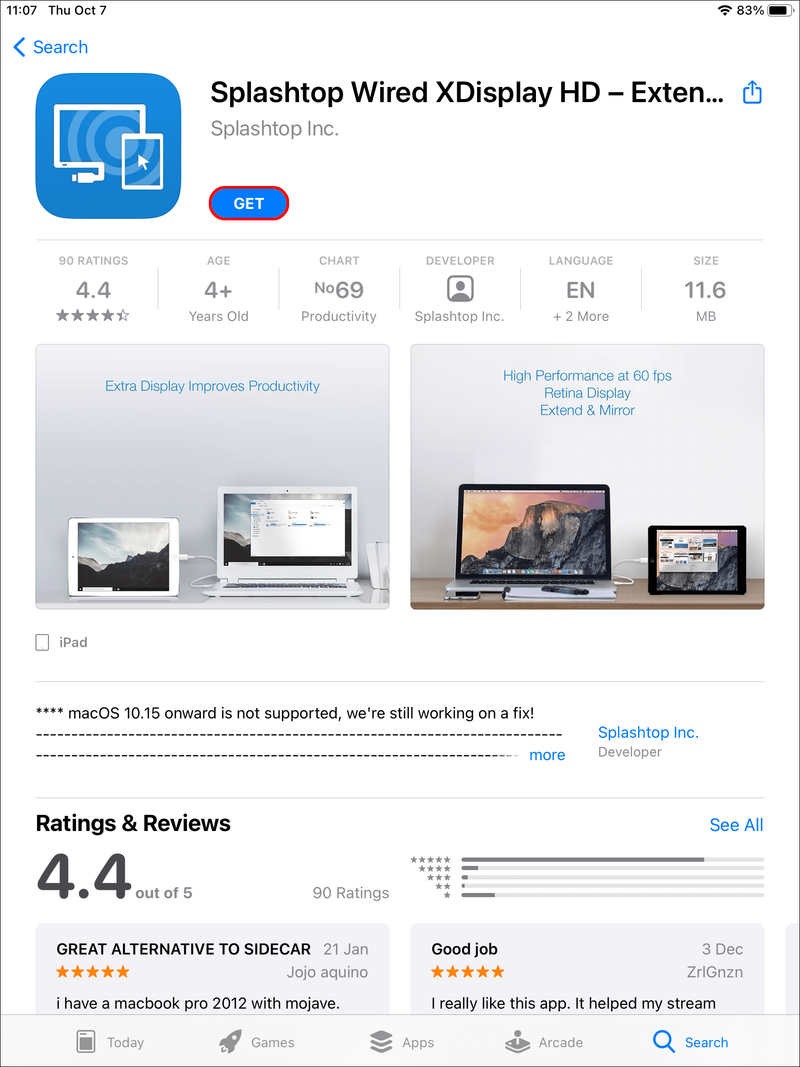
- Zainstaluj Splashtop XWyświetlacz agenta na pulpicie systemu Windows.
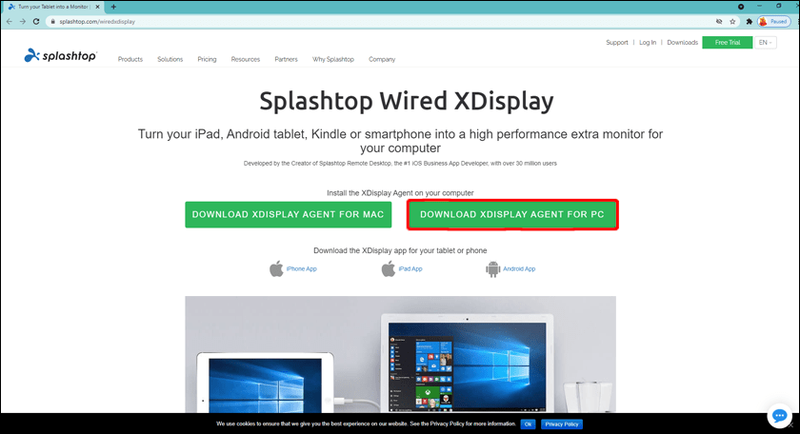
- Użyj kabla ładującego, aby podłączyć iPada lub tablet do komputera po zainstalowaniu oprogramowania.

- Uruchom aplikację na obu urządzeniach.
Twój pulpit powinien teraz pojawić się na ekranie iPada lub tabletu, a tablet jest teraz dostępny jako zwykły ekran.
jak zablokować kogoś na niezgodzie
Możesz dostosować wyświetlacz, aby jak najlepiej go wykorzystać. Po prostu uruchom aplikację XDisplay na pulpicie systemu Windows i dostosuj liczbę klatek na sekundę, jakość ekranu i rozdzielczość.
Ogólnie rzecz biorąc, Splashtop to niedroga, wieloplatformowa opcja, ale nie jest najpłynniejsza. Jednak poradzi sobie dobrze bez rozbijania banku.
Alternatywne metody używania iPada jako drugiego monitora na komputerze z systemem Windows
Splashtop to bezpłatna aplikacja, której wiele osób używa do wyświetlania lustrzanego ekranu swojego komputera z systemem Windows. Możesz jednak korzystać również z innych aplikacji. Dwie inne opcje obejmują:
iDisplay
Jeśli wolisz łączyć dwa urządzenia bezprzewodowo, możesz wypróbować iDisplay. Możesz podłączyć iPada lub tablet do komputera za pomocą Wi-Fi. Zainstaluj iDisplay na pulpicie systemu Windows i pobierz aplikację iDisplay na swój iPada lub tablet . Pamiętaj, że wersja na iPada kosztuje 15 USD.
Duet Wyświetlacz
Podobnie jak Splashtop, Duet Display działa po podłączeniu iPada i systemu Windows za pomocą kabla ładującego. Bezpłatna aplikacja Duet dla Okna jest dostępny, ale musisz zapłacić 10 USD za iPada wersja. To jedna z najpłynniejszych aplikacji, jeśli chcesz zmienić iPada lub tablet w drugi monitor.
Wersja standardowa obsługuje klawiatury iPada i dodaje sterowanie dotykowe do aplikacji komputerowych na ekranie. Możesz użyć funkcji Duet Air, która jest dostępna w ramach płatnej subskrypcji, aby dodać łączność bezprzewodową, zdalny pulpit i ulepszoną grafikę. Jednak te zaawansowane funkcje wymagają rocznej subskrypcji. Jeśli planujesz używać tabletu do rysowania, możesz zapłacić dodatkową opłatę za subskrypcję Duet Pro.
Po zainstalowaniu aplikacji na komputerze i tablecie upewnij się, że jest uruchomiona na komputerze. Następnie podłącz komputer do tabletu za pomocą kabla USB. Połączenie powinno być natychmiastowe, a pulpit będzie gotowy do użycia.
Aby dostosować ustawienia ekranu, wybierz ikonę Duet Display na komputerze. Ustawienia domyślne zazwyczaj działają dobrze, ale mogą wydawać się spowolnione, jeśli używasz starszego laptopa. Wtedy możesz obniżyć rozdzielczość lub liczbę klatek na sekundę.
Jak używać tabletu lub iPada jako drugiego monitora na komputerze Mac?
Jeśli używasz iPada, czytaj dalej ten rozdział. Jeśli chcesz podłączyć tablet z systemem Android do komputera Mac, przejdź do sekcji Metody alternatywne.
Sidecar to świetne natywne narzędzie, które pozwala używać iPada w orientacji poziomej jako drugiego monitora dla komputera Mac. Za pomocą tego narzędzia możesz wyświetlać różne aplikacje na iPadzie lub te same, co na Macu.
Upewnij się, że Twoje urządzenia mają włączone Wi-Fi i Bluetooth, aby połączenie działało.
Dostosuj opcje wózka bocznego
Aby skonfigurować Sidecar, najpierw upewnij się, że jesteś zalogowany przy użyciu tego samego Apple ID na iPadzie i Macu.
Następnie wykonaj poniższe czynności:
- Otwórz komputer Mac i przejdź do menu Apple.

- Przejdź do Preferencji systemowych, a następnie Sidecar.
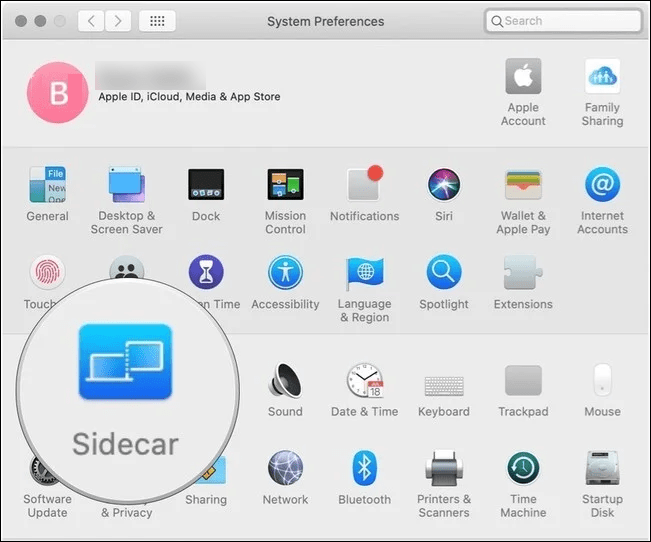
- Ustaw opcje wyświetlania paska bocznego i paska dotykowego na iPadzie.
- Wybierz wyskakujące menu Połącz z, jeśli nie masz jeszcze połączenia z iPadem.
- Wybierz swojego iPada z listy.
Innym sposobem podłączenia urządzeń jest użycie wyświetlacza w Centrum sterowania i menu wyświetlacza z paska menu. Możesz także przejść do preferencji wyświetlania i użyć menu podręcznego AirPlay Display.
Nie ma potrzeby używania kabla, aby połączyć Maca i iPada z Sidecar.
Korzystanie z wózka bocznego
Jeśli nie podłączono Maca do iPada, przejdź do Centrum sterowania, a następnie kliknij w Ekran. Zobaczysz menu Sidecar. W tym menu możesz zmienić sposób pracy z iPadem. Na przykład możesz przełączać się między kopiowaniem ekranu lub używaniem iPada jako oddzielnego wyświetlacza. Możesz także wybrać, czy chcesz ukryć lub pokazać pasek Touch Bar na iPadzie.
Oto kilka podstawowych poleceń, które pomogą Ci zacząć:
- Przenoszenie okna z komputera na iPada: Przeciągnij okno do krawędzi ekranu, aby wskaźnik pojawił się na iPadzie. Alternatywnie wybierz Okno, a następnie Przenieś okno na iPada.
- Przenoszenie okna z iPada na Maca: Przeciągnij okno z iPada do krawędzi, aż zobaczysz wskaźnik na Macu.
- Używanie paska Touch Bar na iPadzie: Stuknij dowolny przycisk na pasku Touch Bar palcem lub Apple Pencil.
- Odłącz iPada: Po zakończeniu pracy dotknij przycisku Rozłącz na dole paska bocznego iPada.
Alternatywne metody używania iPada jako drugiego monitora dla komputerów Mac
Może masz starszą wersję Maca, która nie obsługuje Sidecar lub używasz tabletu z Androidem. Jeśli tak, nadal możesz wykonać kopię lustrzaną ekranu iPada lub tabletu. Musisz tylko użyć aplikacji innej firmy.
Najtańszą opcją jest Splashtop Wired XDisplay. Aby korzystać z tej aplikacji, należy podłączyć komputer Mac i iPad lub tablet za pomocą kabla USB. Mimo że ta aplikacja nie zapewnia płynnego działania, wykonuje swoją pracę.
Oto jak podłączyć iPada do komputera Mac za pomocą tej aplikacji:
- Pobierz i zainstaluj XWyświetlacz agenta na komputerze Mac.
- Pobierz i zainstaluj aplikację XDisplay na swoim iPada lub tablet .
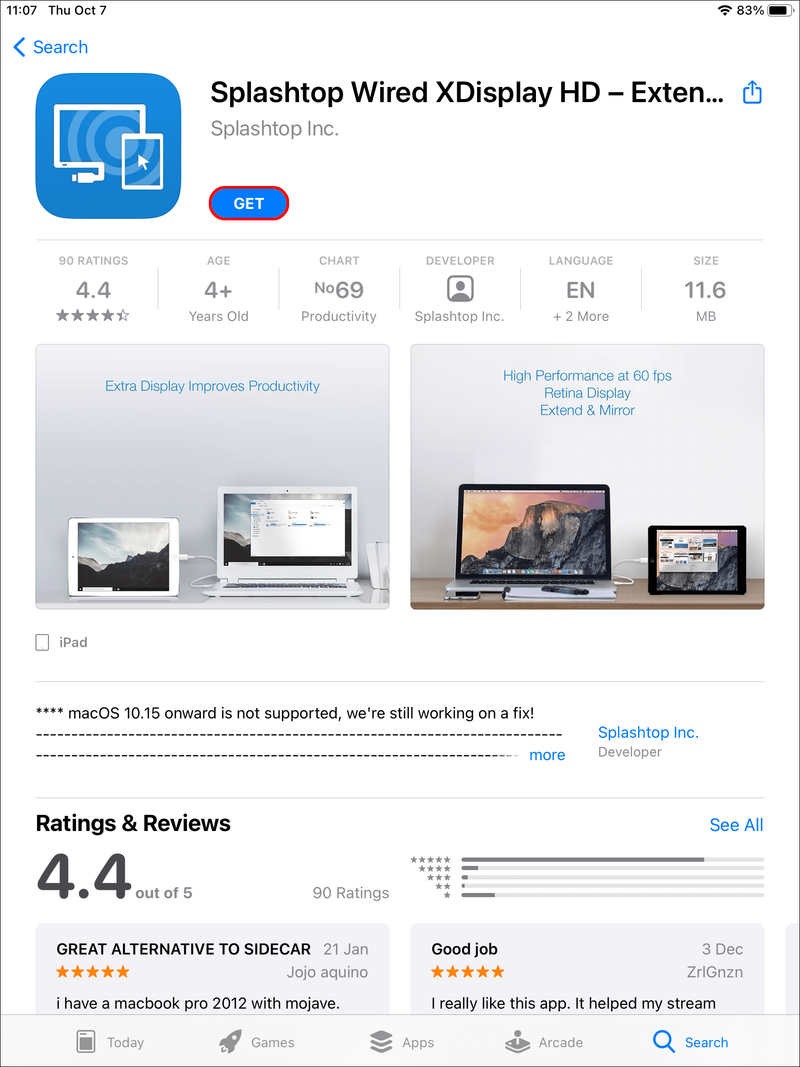
- Uruchom aplikację komputerową.
- Podłącz iPada lub tablet do komputera Mac za pomocą kabla.

- Na tablecie pojawi się pusty pulpit. Przejdź do ustawień wyświetlania, aby dostosować ustawienia monitora.
XDisplay oferuje całkiem przyzwoite wrażenia z dublowania ekranu i jest świetną alternatywą, jeśli Twój Mac nie ma funkcji Sidecar. Jeśli jednak potrzebujesz bardziej profesjonalnego podejścia niż XDisplay, możesz rozważyć inwestycję w Duet Display. To droższa, ale lepsza alternatywa.
Podobnie jak Splashtop, istnieje osobna aplikacja dla Ciebie iPada lub tablet I twój Prochowiec żeby zainstalować. Pamiętaj, że standardowa aplikacja na iOS to 10 USD. Standardowa wersja wykorzystuje również kabel do połączenia dwóch urządzeń. Możesz zapłacić dodatkowo, aby uzyskać wersję łączności bezprzewodowej i inne funkcje, takie jak zdalny pulpit lub ulepszona grafika. Wreszcie, za funkcje rysowania zapłacisz również roczną opłatę.
Konfiguracja dwóch monitorów w zasięgu ręki
Inwestowanie w konfiguracje z dwoma monitorami to dość kosztowne przedsięwzięcie. Jeśli naprawdę nie potrzebujesz pełnowymiarowego systemu, możesz po prostu przekształcić iPada lub tablet w drugi monitor. Na szczęście istnieje wystarczająco dużo doskonałych aplikacji, które pomagają łączyć urządzenia, a Mac ma nawet wbudowaną funkcję, która pozwala to zrobić.
W tym artykule wyjaśniono najlepsze metody używania tabletu lub iPada jako drugiego monitora. Mamy nadzieję, że pomogą zwiększyć Twoją produktywność bez rozbijania banku.
Czy używałeś którejś z wymienionych aplikacji jako drugiego monitora? Który jest Twoim ulubionym? Daj nam znać w sekcji komentarzy poniżej.